PIN o contraseña? Qué usar en Windows 10
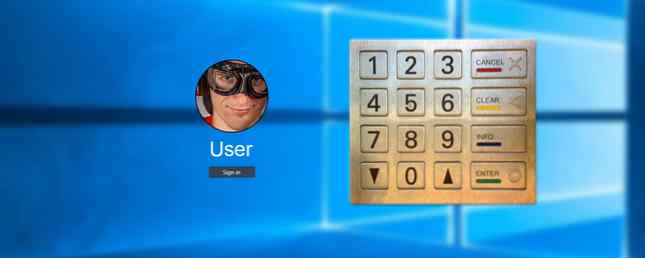
Durante muchos años, una contraseña fue la única forma de iniciar sesión en Windows 4 Formas comunes de proteger con contraseña su cuenta de usuario de Windows 4 Formas comunes de proteger con contraseña su cuenta de usuario de Windows Proteger su computadora con una contraseña debería ser una práctica común, especialmente si muchas personas potencialmente Tener acceso físico a ella. Windows proporciona varios niveles en los que puede configurar contraseñas para bloquear su cuenta de usuario ... Leer más. A partir de Windows 7, algunas máquinas admitían escáneres de huellas dactilares, pero una contraseña tradicional ha dominado hasta Windows 8 y 10.
En Windows 10, Microsoft proporciona varias formas de autenticar su cuenta más allá de una contraseña. Estos incluyen reconocimiento facial y escaneo de huellas dactilares Cómo iniciar sesión en Windows 10 con escáneres dactilares y reconocimiento facial Cómo iniciar sesión en Windows 10 con escáneres dactilares y reconocimiento facial En lugar de usar una contraseña o PIN, es mejor que utilice escaneos de huellas dactilares o reconocimiento facial ! Pero hay algunos riesgos asociados con ellos. Esto es lo que necesitas saber. Lea más, pero no están disponibles en algunas máquinas. Sin embargo, cualquier persona puede usar un PIN (número de identificación personal) para proteger su cuenta..
Echemos un vistazo a las diferencias entre un PIN y una contraseña, cómo configurarlos y cuáles debería usar.
Tipos de cuenta: PIN vs. Contraseña
Puede iniciar sesión en Windows 10 5 Consejos para administrar cuentas de usuario de Windows como Pro 5 Consejos para administrar cuentas de usuario de Windows Como Pro Las cuentas de usuario de Windows han evolucionado de cuentas locales aisladas a cuentas en línea con diversos desafíos de privacidad. Le ayudamos a ordenar sus cuentas y encontrar la configuración que más le convenga. Lea más de dos maneras diferentes. Puede usar una cuenta local (vinculada solo a esa PC) o una cuenta de Microsoft. Existen ventajas y desventajas para iniciar sesión con una cuenta de Microsoft. Ventajas y desventajas de usar una cuenta de Microsoft con Windows. Ventajas y desventajas de usar una cuenta de Microsoft con Windows. Una sola cuenta de Microsoft le permite iniciar sesión en una amplia gama de servicios de Microsoft. aplicaciones Le mostramos los pros y los contras de usar una cuenta de Microsoft con Windows. Lee mas . Es necesario utilizar muchos servicios de Microsoft y sincroniza sus preferencias en todos los dispositivos.
Si usa una cuenta de Microsoft para iniciar sesión en Windows, su contraseña de PC y la contraseña de su cuenta de Microsoft son idénticas. Dependiendo de la profundidad con la que se encuentre en el ecosistema de Microsoft Windows en todos los dispositivos: así es como Microsoft está logrando su nuevo ecosistema Windows en todos los dispositivos: así es como Microsoft está dándose cuenta de su nuevo ecosistema Windows nunca se fue, pero está a punto de regresar. . Actualmente, puedes observar cómo Microsoft está logrando su buque insignia al día. La semana pasada en Microsoft ... Leer más, esta también podría ser tu contraseña de Skype, Xbox o Outlook.
Si usa una cuenta local, puede negarse a establecer una contraseña (que es terriblemente insegura. Cambie sus malos hábitos y sus datos serán más seguros Cambie sus malos hábitos y sus datos estarán más seguros Leer más). Suponiendo que establezca una contraseña, se aplica solo a esa máquina y no está vinculada a ningún recurso de Microsoft. Le mostramos cómo convertir un inicio de sesión de Microsoft en una cuenta local Cómo eliminar su cuenta de Microsoft y crear un inicio de sesión local de Windows 10 Cómo eliminar su cuenta de Microsoft y crear un inicio de sesión local de Windows 10 Tenga preocupaciones de privacidad sobre el uso de una cuenta de Microsoft en el ¿nube? Aquí se explica cómo crear una cuenta de inicio de sesión local de Windows 10 en su lugar. Lea más si está interesado. También puede cambiar la dirección de correo electrónico asociada a su cuenta de Microsoft Cómo cambiar la dirección de correo electrónico de inicio de sesión para las cuentas de Microsoft Windows 10 Cómo cambiar la dirección de correo electrónico de inicio de sesión para las cuentas de Microsoft Windows 10 Si está utilizando una cuenta de Microsoft para iniciar sesión en Windows 10, pero Si desea cambiar su dirección de correo electrónico, puede hacerlo en tan solo unos momentos con la configuración de su cuenta. Lee mas .
No importa si usa una cuenta de Microsoft o local, puede complementar su contraseña con un PIN. Un PIN (no digas “Número de PIN”es una serie de dígitos que es más fácil de escribir que una contraseña completa, especialmente en un dispositivo de pantalla táctil. Microsoft requiere que su PIN tenga al menos cuatro dígitos, pero puede hacerlo tanto como desee.
¿Cómo configuro estas opciones??
Para cualquiera de las opciones, puede acceder a la configuración de su contraseña y PIN visitando la aplicación Configuración en Windows 10. Escriba contraseña en el menú Inicio para abrir el Opciones de inicio de sesión lengüeta. Aquí encontrará todas las configuraciones que pueda necesitar en las contraseñas, incluyendo Windows Hello y las contraseñas de imagen..

Para cambiar su contraseña actual, haga clic en Cambio botón debajo Contraseña. Cuando use una cuenta de Microsoft, esto cambiará su contraseña para todos sus servicios. Si está utilizando una cuenta local, esto solo cambia la contraseña.
Puede agregar un PIN haciendo clic en Añadir bajo la ALFILER encabezamiento. Es probable que se le solicite que confirme la contraseña de su cuenta de Microsoft antes de establecer un PIN, si corresponde. Cuatro dígitos es el mínimo, pero por seguridad debe elegir al menos seis.
El PIN de cuatro dígitos menos popular del mundo: 8068 https://t.co/D3gWz0wxyt pic.twitter.com/fXSZrRuaQg
- Maldita sea interesante (@DamnInteresting) 1 de diciembre de 2016
Por supuesto, no deberías establecer ningún PIN antiguo aquí. No elijas algo estúpido Diseccionando las 25 peores contraseñas del mundo [Weird & Wonderful Web] Disecando las 25 peores contraseñas del mundo [Weird & Wonderful Web] Hay muchas formas sencillas de crear contraseñas fáciles de recordar, pero difíciles de romper . Pero no todos lo entienden. Como lo demuestra esta lista de las contraseñas más débiles, es una gran tribu. Lea más, como 0000 o 1234, y no elija una fecha obvia como su cumpleaños. También debe evitar duplicar cualquier otro PIN importante, como los PIN bancarios. Para obtener los mejores resultados, elija un conjunto aleatorio de números y confírmelos en la memoria 6 Consejos para crear una contraseña inquebrantable que pueda recordar 6 Consejos para crear una contraseña inquebrantable que pueda recordar Si sus contraseñas no son únicas e irrompibles, también puede hacerlo abre la puerta principal e invita a los ladrones a almorzar. Lee mas .
¿Qué opción debo elegir??
Proteger una cuenta, como la mayoría de los asuntos de seguridad 7 maneras de proteger sus datos digitales, según el experto Shaun Murphy 7 maneras de proteger sus datos digitales, según el experto Shaun Murphy La seguridad y privacidad de los datos es cada vez más difícil de entender. ¿Cómo podemos confiar en que nuestros datos y mensajes son seguros? Para comprender las lagunas en la seguridad de los datos y cómo podemos evitarlos, hablamos con Shaun Murphy. Leer más, se reduce a una compensación entre la comodidad y la seguridad. Un PIN de 1234 es súper conveniente, pero completamente inseguro. Del mismo modo, un PIN de 100 dígitos no se romperá durante años, pero es un poco incómodo ingresar. Sin embargo, cuando se usa correctamente, un PIN sólido es un gran compromiso entre los dos valores.
Los PIN son locales
Es importante tener en cuenta que cuando establece un PIN en Windows 10, se aplica solo a ese dispositivo. Por lo tanto, si establece un PIN en la PC de su hogar y alguien lo roba, no podrán acceder a su cuenta a menos que tengan acceso físico a su dispositivo. Además, su PIN no puede iniciar sesión en ninguna de sus cuentas de Microsoft, ya que su contraseña puede.
Por lo tanto, usar su contraseña de Microsoft para iniciar sesión en su PC es más un riesgo. 5 Consejos de seguridad a considerar al usar una cuenta de Microsoft 5 Consejos de seguridad a tener en cuenta al usar una cuenta de Microsoft No puede usar gran parte de la nueva interfaz de usuario de Windows 8 sin una cuenta de Microsoft. La cuenta para iniciar sesión en su computadora ahora es una cuenta en línea. Esto plantea problemas de seguridad. Lee mas . Si tiene que escribir esa contraseña para iniciar sesión cada vez, puede intentar que sea más simple y débil. Si alguien robara su contraseña, también podrían iniciar sesión en su correo electrónico de Outlook, su cuenta de Xbox o cualquier otro número de servicios de Microsoft..
Use un PIN y una contraseña segura
Si ha utilizado un administrador de contraseñas 5 Herramientas de administración de contraseñas comparadas: Encuentre la que es perfecta para usted 5 Herramientas de administración de contraseñas comparadas: Encuentre la que sea perfecta para usted Eligiendo algún tipo de estrategia de administración de contraseñas para manejar la enorme cantidad de contraseñas que usamos la necesidad es crucial Si usted es como la mayoría de las personas, probablemente almacene sus contraseñas en su cerebro. Para recordarlos ... Leer más para establecer una contraseña segura para su cuenta de Microsoft, es probable que sea demasiado complejo para escribir cada vez que inicie sesión. El inicio de sesión con un PIN resuelve este problema; solo debe asegurarse de que sea una buena contraseña..
Nuestra recomendación para la mayoría de las personas es establecer una contraseña segura para su cuenta de Microsoft y usar un buen PIN para iniciar sesión en su computadora. Esto mantiene protegidos su correo electrónico y otros recursos, a la vez que le permite iniciar sesión cómodamente en su PC. Realmente no hay inconveniente para establecer un PIN. No olvide que puede aumentar la protección en su cuenta de Microsoft con autenticación de dos factores. Bloquear estos servicios ahora con autenticación de dos factores. Bloquear estos servicios ahora con autenticación de dos factores. La autenticación de dos factores es la manera inteligente de proteger su cuentas en linea Echemos un vistazo a algunos de los servicios que puede bloquear con mayor seguridad. Leer más para aún más seguridad.
Aquellos que usan una cuenta local también pueden establecer un PIN, y se aplican las mismas reglas. Dado que una cuenta local solo se aplica a su máquina en particular, un PIN es simplemente un medio alternativo de inicio de sesión. No ofrece los beneficios de ocultar la contraseña de su cuenta de Microsoft.

Tenga en cuenta que no puede usar su PIN cuando se conecta a su PC a través de Escritorio remoto Cómo usar conexiones de escritorio remoto como un profesional de TI Cómo usar conexiones de escritorio remoto como un profesional de TI Si trabaja en el departamento de TI de una compañía que tiene una En la red interna, es muy probable que haya tenido que usar Remote Desktop una o dos veces. El escritorio remoto es ... Leer más, y no puede ingresar un PIN para iniciar sesión en Modo seguro Cómo iniciarse en Windows 10 Modo seguro Cómo iniciarse en Windows 10 Modo seguro El Modo seguro es una función incorporada de solución de problemas que le permite solucionar problemas en la raíz, sin aplicaciones no esenciales que interfieran. Puede acceder al Modo seguro de varias maneras, incluso si Windows 10 ya no se inicia. Lee mas . Asegúrate de tener tu contraseña estándar a mano.
Listo para usar un PIN?
Eso es todo lo que necesita hacer, ¡y su PIN está listo! La próxima vez que inicie sesión en Windows, el sistema le solicitará su PIN, no su contraseña. Para iniciar sesión con su contraseña, busque el Opciones de inicio de sesión enlace debajo del campo de entrada de texto.
Su código PIN de Windows 10 es más seguro que la contraseña porque es parte de la autenticación de 2 factores con el hardware en sí.
- Ginny Caughey (@gcaughey) 10 de diciembre de 2015
Si necesita cambiar su PIN, puede volver a la Opciones de inicio de sesión Menú de la configuración para hacerlo. También puede hacer clic Olvidé mi PIN aquí para restablecerlo. Se le pedirá que ingrese la contraseña de su cuenta para restablecer el PIN.
¿Buscas asegurar tu teléfono también? Verifique los pros y los contras de usar una huella digital o PIN para bloquear su teléfono inteligente ¿Debe usar una huella digital o un PIN para bloquear su teléfono? ¿Debería usar una huella digital o un PIN para bloquear su teléfono? ¿Debería proteger su teléfono con una huella digital o un PIN? Es probable que nadie adivine su huella dactilar, pero ¿es realmente más seguro? ¿Podría un PIN ser más seguro? Lee mas .
¿Está utilizando una cuenta de Microsoft o local en su sistema? ¿Tienes un PIN configurado en tu cuenta de PC? Háganos saber si agregó un PIN después de leer este artículo!
Explore más sobre: Cuenta de Microsoft, Contraseña, Windows 10.


